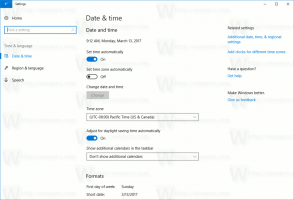Windows 10 Fall Creators Güncellemesinde Windows Defender'ı Devre Dışı Bırakın
Windows Defender, Windows 10 ile birlikte gelen varsayılan virüsten koruma uygulamasıdır. Windows 8.1, Windows 8, Windows 7 ve Vista gibi önceki Windows sürümlerinde de vardı ancak yalnızca casus yazılımları ve reklam yazılımlarını taradığından daha önce daha az verimliydi. Windows 8 ve Windows 10'da Defender, her türlü kötü amaçlı yazılıma karşı tam gelişmiş koruma ekleyerek daha iyi koruma sağlayan Microsoft Security Essentials uygulamasını temel alır. Ancak, bilgisayarınızı korumak için alternatif bir çözüm kullanmayı tercih ediyorsanız, Windows Defender'ı devre dışı bırakmak isteyebilirsiniz. Windows 10 Fall Creators Update'te bunu nasıl devre dışı bırakabileceğiniz aşağıda açıklanmıştır.

Not: Bu, sistem tepsisindeki Windows Defender simgesini kaldırmaz:
Reklamcılık

Simgeyi gizlemek için aşağıdaki makaleye bakın:
Windows Defender Güvenlik Merkezi Tepsi Simgesini Devre Dışı Bırakın
En son Windows 10 sürümü, Windows Defender Güvenlik Merkezi adlı yeni bir uygulamayla birlikte gelir. Eskiden "Windows Defender Dashboard" olarak bilinen uygulama, kullanıcının güvenlik ve gizlilik ayarlarını açık ve kullanışlı bir şekilde kontrol etmesine yardımcı olmak için oluşturulmuştur. Windows Defender ile ilgili tüm ayarları içerir. Aşağıdaki makaleye bakın:
Windows 10 Oluşturucu Güncellemesinde Windows Defender Güvenlik Merkezi.Windows 10 Fall Creators Update'te Windows Defender'ı geçici olarak devre dışı bırakmak için Windows Defender Güvenlik Merkezi'ni kullanmak mümkündür. Bir süre sonra, otomatik olarak yeniden etkinleştirilecektir. Bazı kullanıcılar için bu çözüm uygundur. İşte nasıl yapılabileceği.
Windows 10 Fall Creators Güncellemesinde Windows Defender'ı devre dışı bırakmak için, aşağıdakileri yapın.
- Windows Defender Güvenlik Merkezi'ni açın. Windows Defender Güvenlik Merkezi'ni Başlat menüsünden veya özel bir kısayol.

- Uygulamanın kullanıcı arayüzünde Virüs ve Tehdit koruması simgesine tıklayın.

- Bir sonraki sayfada, bağlantıya tıklayın Virüs ve tehdit koruma ayarları.

- Bir sonraki sayfada, Gerçek zamanlı koruma seçeneği Kapalı. Bu, Windows 10'da Windows Defender'ı geçici olarak devre dışı bırakır.

Ne yazık ki, Windows Defender'ı kalıcı olarak devre dışı bırakmanız gerekiyorsa, yukarıda açıklanan yöntemi kullanmanız mümkün değildir. Bunun yerine bir Registry tweak uygulamanız gerekir.
Windows 10 Fall Creators Güncellemesinde Windows Defender'ı kalıcı olarak devre dışı bırakın
Windows 10'da Windows Defender'ı kalıcı olarak devre dışı bırakmak için, aşağıdakileri yapın.
- Not Defteri'ni açın ve aşağıdaki metni yeni bir metin belgesine yapıştırın:
Windows Kayıt Defteri Düzenleyicisi Sürüm 5.00 [HKEY_LOCAL_MACHINE\SOFTWARE\Policies\Microsoft\Windows Defender] "DisableAntiSpyware"=dword: 00000001 [HKEY_LOCAL_MACHINE\SOFTWARE\Policies\Microsoft\Windows Defender\Gerçek Zamanlı Koruma] "DisableBehaviorMonitoring"=dword: 00000001. "DisableOnAccessProtection"=dword: 00000001. "DisableScanOnRealtimeEnable"=dword: 00000001

- Not Defteri'nde, tuşuna basın Ctrl + S veya menüdeki Dosya - Kaydet öğesini yürütün. Bu, Kaydet iletişim kutusunu açacaktır. Buraya, tırnak işaretleri de dahil olmak üzere "Devre Dışı Defender.reg" adını yazın veya kopyalayıp yapıştırın. Dosyanın *.reg.txt değil "*.reg" uzantısını alacağından emin olmak için çift tırnak önemlidir.
 Dosyayı istediğiniz yere kaydedebilir, örneğin Masaüstü klasörünüze koyabilirsiniz.
Dosyayı istediğiniz yere kaydedebilir, örneğin Masaüstü klasörünüze koyabilirsiniz. - *.reg dosyasına çift tıklayın. senin yarattığın. UAC istemini onaylayın ve Kayıt Defteri ile birleştirmek için Evet'e tıklayın.

- Windows 10'u yeniden başlatın.
Zamandan tasarruf edebilir ve aşağıdaki kullanıma hazır Kayıt dosyalarını indirebilirsiniz.
"Windows Defender'ı Devre Dışı Bırak" Kayıt Dosyalarını İndirin
Geri alma tweak dahildir.
Alternatif olarak, Windows Defender'ı devre dışı bırakmak için Winaero Tweaker'ı kullanabilirsiniz:
Buradan indirebilirsiniz:
Winaero Tweaker'ı indirin
Winaero Tweaker'ı kullanarak, "Windows Defender'ı Etkinleştir" seçeneğini tıklatana kadar Defender'ı devre dışı bırakabilirsiniz. Bu şekilde devre dışı bırakmanızı tavsiye ederim, güvenli ve güvenilirdir.
Bu kadar.